Pobieranie i aktualizacja sterownika Zebra ZD220 dla systemu Windows 10, 11
Opublikowany: 2024-01-17W poście opisano różne metody pobierania i instalowania sterownika Zebra ZD220 na komputerach z systemem Windows 10 i 11. Aby uzyskać pełne informacje, przeczytaj cały artykuł.
Ponieważ drukowanie jest tak ważną częścią naszego życia zawodowego, jak i osobistego, musimy posiadać odpowiedni sterownik, aby proces drukowania przebiegał sprawnie i efektywnie. Z drugiej strony znalezienie odpowiedniego sterownika dla Twojej drukarki może być zadaniem nie tylko trudnym, ale także czasochłonnym, szczególnie jeśli nie jesteś zaznajomiony z procedurą.
Istnieje duże zapotrzebowanie na drukarkę Zebra ZD220 ze względu na jej niezawodność i doskonałą jakość drukowanych przez nią wydruków. Jednak posiadanie odpowiedniego sterownika jest niezwykle istotne, aby zapewnić najlepszą możliwą wydajność, niezależnie od tego, czy chcesz drukować etykiety, faktury czy inne ważne dokumenty. W tym poście wyjaśnimy trzy proste metody, które pomogą Ci szybko pobrać sterownik Zebra ZD220 w systemie Windows 10/1, co pozwoli Ci w pełni wykorzystać możliwości drukarki.
Jak pobrać, zainstalować i zaktualizować sterownik drukarki Zebra ZD220 dla systemu Windows 10, 11
Poniżej wymieniono wypróbowane i przetestowane metody, dzięki którym można bez wysiłku pobrać sterownik drukarki Zebra ZD220 w systemie Windows 10/11.
Metoda 1: Ręcznie pobierz sterownik Zebra ZD220 z oficjalnej strony
Zebra Technologies zapewnia pełną obsługę sterowników dla swoich produktów. Możesz więc udać się na oficjalną stronę producenta i samodzielnie wyszukać odpowiedni plik sterownika. Wykonaj poniższe czynności, aby ręcznie pobrać sterownik Zebra ZD220 w systemie Windows 10, 11.
- Odwiedź oficjalną stronę internetowąZebra Technologies .
- Najedź kursorem na opcję Wsparcie i pobieranie i kliknij ją. Z menu rozwijanego wybierz opcję Wsparcie drukarki , aby kontynuować.
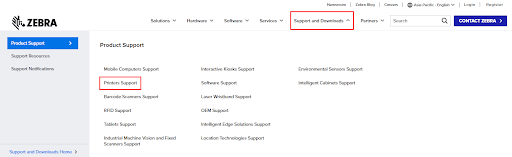
- W polu wyszukiwania wpisz nazwę modelu drukarki Zebra, np. ZD220 , i naciśnij klawisz Enter na klawiaturze.
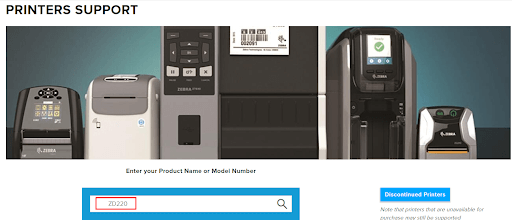
- Z wyników wyszukiwania wybierz odpowiedni plik sterownika.
- Na następnej stronie rozwiń opcje STEROWNIKI i pobierz właściwy plik sterownika.
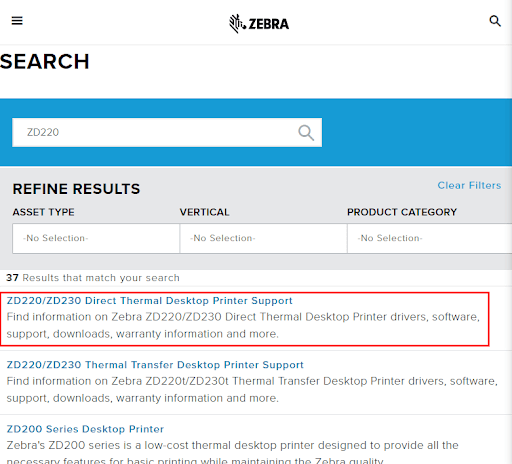
- Poczekaj na zakończenie pobierania. Po zakończeniu uruchom pobrany plik i postępuj zgodnie z instrukcjami wyświetlanymi na ekranie, aby pomyślnie zainstalować sterowniki dla drukarki Zebra ZD220.
- Na koniec uruchom ponownie komputer, aby zapisać nowe sterowniki.
Przeczytaj także: Pobieranie sterowników drukarki za darmo w systemie Windows 11, 10, 8, 7
Metoda 2: Zaktualizuj sterownik drukarki Zebra ZD220 w Menedżerze urządzeń
Menedżer urządzeń to narzędzie wbudowane w system Windows, za pomocą którego można znaleźć i zainstalować odpowiednie aktualizacje sterowników dla swojego urządzenia. Poniżej opisano, jak zainstalować najnowszy sterownik Zebra ZD220 za pomocą Menedżera urządzeń:
- Na klawiaturze naciśnij jednocześnie klawisze Win + X i wybierz Menedżera urządzeń ze wszystkich dostępnych opcji.
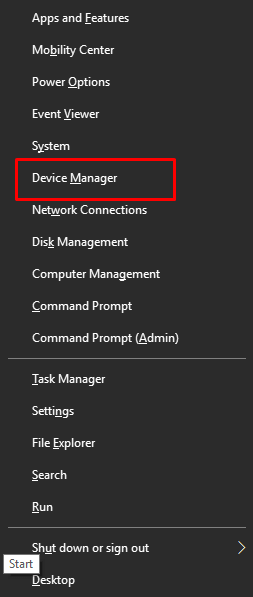
- Znajdź i kliknij dwukrotnie opcję Drukarka lub Kolejki drukowania w Menedżerze urządzeń, aby rozwinąć tę kategorię.
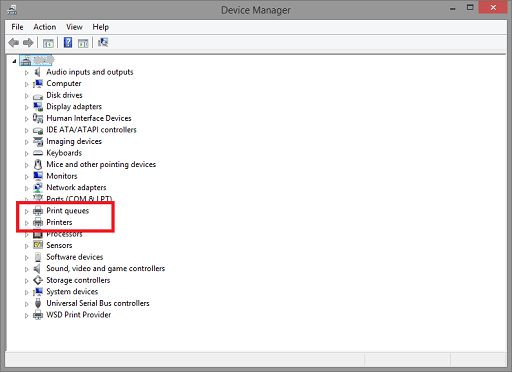
- Teraz kliknij prawym przyciskiem myszy drukarkę Zebra ZD220 i wybierz Aktualizuj oprogramowanie sterownika , aby kontynuować.
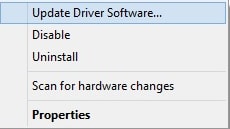
- Następnie w kolejnym monicie wybierz opcję Wyszukaj automatycznie zaktualizowane oprogramowanie sterownika .
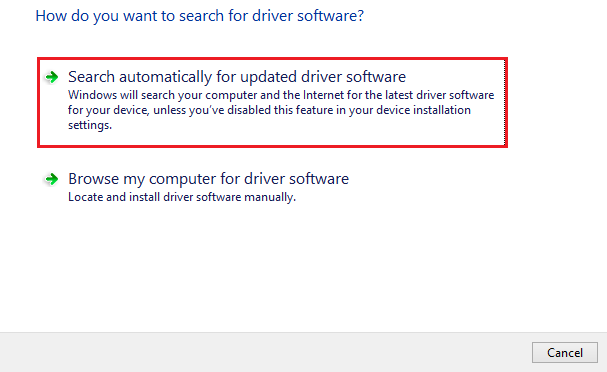
- Poczekaj, aż Menedżer urządzeń znajdzie i zainstaluje dostępne sterowniki. Po zakończeniu wystarczy ponownie uruchomić komputer, aby zastosować te sterowniki.
Przeczytaj także: Zainstaluj i zaktualizuj najnowsze sterowniki drukarki Canon dla systemu Windows 10, 8, 7

Metoda 3: Użyj narzędzia do aktualizacji sterownika Win Riser, aby automatycznie zainstalować sterownik Zebra ZD220 (zalecane)
Jeśli powyższe metody pobierania sterowników wydają Ci się nieco skomplikowane, możesz użyć narzędzia Win Riser Driver Updater, aby automatycznie wykonać to zadanie. Win Riser to uznawane na całym świecie narzędzie do aktualizacji sterowników, które zapewnia wyłącznie oryginalne i przetestowane aktualizacje sterowników WHQL.
Win Riser automatycznie wykrywa Twój system i skanuje Twoje urządzenie w poszukiwaniu nieaktualnych lub wadliwych sterowników, dostarczając niezbędne sterowniki. Program do aktualizacji sterowników zapewnia skuteczny i prosty sposób aktualizacji wszystkich sterowników komputera, co ma kluczowe znaczenie zarówno dla optymalnego, jak i płynnego funkcjonowania urządzeń podłączonych do systemu. Posiada wbudowany harmonogram skanowania, który pozwala zaplanować skanowanie sterowników zgodnie z własnymi preferencjami.
Co więcej, narzędzie do tworzenia kopii zapasowych i przywracania pomaga utworzyć kopię zapasową starszych wersji sterowników, umożliwiając ich przywrócenie w razie potrzeby. Narzędzie do aktualizacji sterowników jest dostępne zarówno w wersji darmowej, jak i profesjonalnej. W wersji bezpłatnej możesz łatwo zainstalować sterowniki, ale umożliwia ona instalację jednego sterownika na raz, a także zapewnia dostęp do ograniczonych funkcji. Aby mieć pełny dostęp do funkcji i funkcjonalności Win Riser, powinieneś dokonać aktualizacji do wersji pro. Oprócz tego wersja pro oferuje całodobową pomoc techniczną na żywo i aktualizacje sterowników jednym kliknięciem.
Oto, jak automatycznie zaktualizować sterowniki za pomocą narzędzia Win Riser Driver Updater:
- Pobierz i zainstaluj aktualizację sterownika Win Riser .
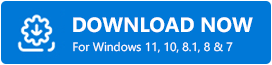
- Po zainstalowaniu uruchom Win Riser na swoim komputerze i pozwól mu przeskanować urządzenie w poszukiwaniu nieaktualnych i problematycznych sterowników.
- Po zakończeniu skanowania sprawdź wyniki skanowania i kliknij przycisk Napraw problemy teraz .
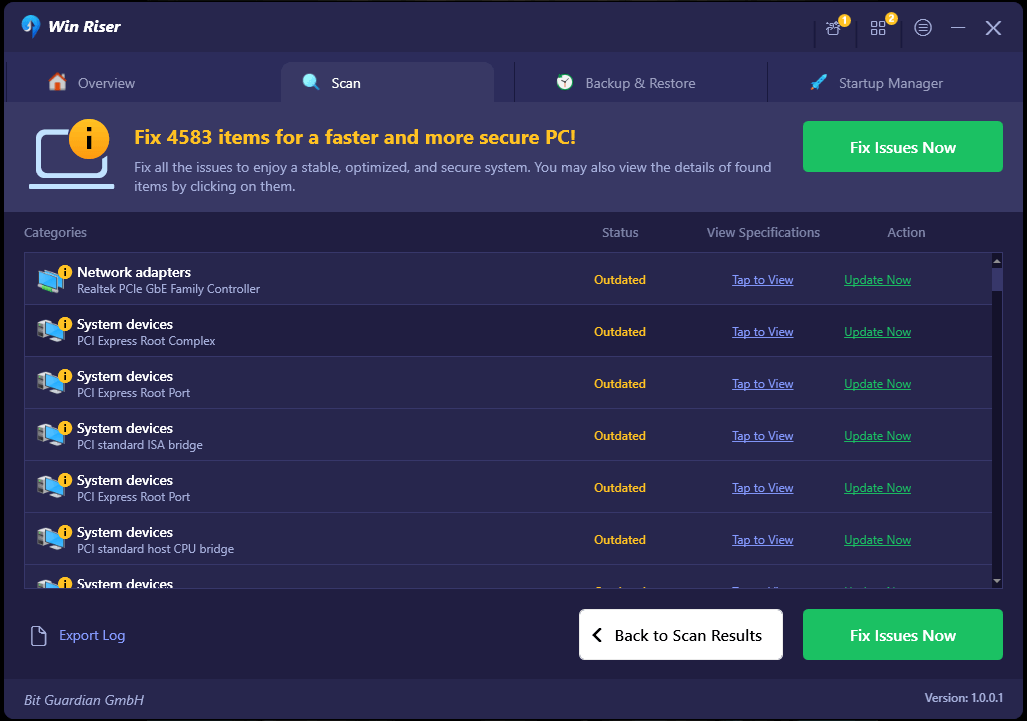
Spowoduje to zainstalowanie wszystkich dostępnych sterowników za jednym razem, w tym sterownika Zebra ZD220. Po zainstalowaniu sterowników uruchom ponownie urządzenie, aby zastosować nowe sterowniki.
Przeczytaj także: Jak pobrać i zainstalować sterowniki drukarki Brother
Jak pobrać, zainstalować i zaktualizować sterownik Zebra ZD220 w systemie Windows 10/11: wyjaśniono
Korzystając z jednej z poniższych metod, możesz bez trudu znaleźć i zainstalować dostępne aktualizacje sterowników dla drukarki Zebra ZD220. Aktualizując sterownik drukarki Zebra ZD220, możesz zapewnić ulepszone funkcje, optymalną wydajność i lepszy komfort użytkowania.
To wszystko! Mamy nadzieję, że ten przewodnik pobierania sterowników okazał się pomocny. Jeśli masz jakieś pytania, wątpliwości lub lepsze sugestie, nie wahaj się podzielić nimi w sekcji komentarzy poniżej.
Subskrybuj także nasz biuletyn, aby przeczytać więcej samouczków, przewodników pobierania sterowników, porad itp. Możesz także śledzić nas w mediach społecznościowych.
